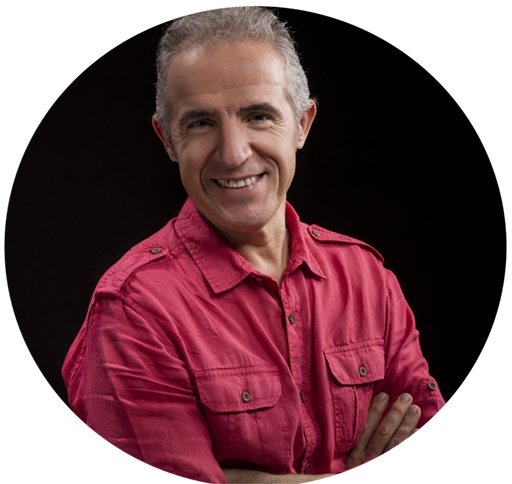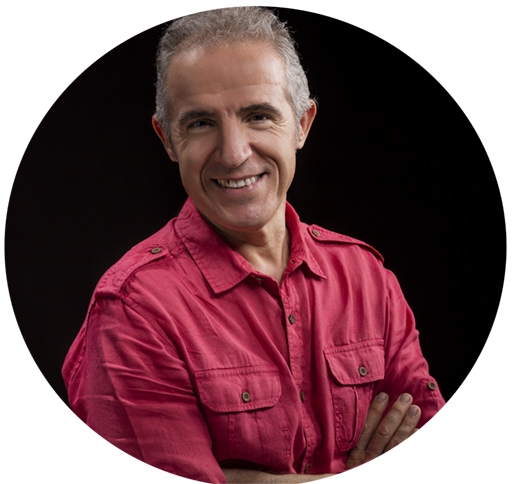-
İçerik sayısı
1.068 -
Katılım
-
Son ziyaret
-
Gün Kazandı
307
İçerik Türü
Forumlar
Galeri
Profiller
Takvim
Fotoğraf ve Dijital Dünyadan Haberler
Kütüphane
t-Shirt
Videolar
Sebahattin Demir kullanıcısının paylaşımları
-

Manzara fotoğrafçılığında sıkça yapılan yanlışlar
konu Sebahattin Demir gönderdi. Yer : Fotoğraf Kütüphane
Değerli dostlar, Bu platformdan da sıkça belirttiğim gibi; doğa, seyahat ve sokak fotoğrafçılığından hoşlanıyorum. Kendimi geliştirmek adına çokça okumaya, ustalarla birlikte olmaya gayret ediyorum. Bu süreçte yaptığım birçok yanlışı da gözlemleme fırsatı buluyorum. Farkedebildiğim bu yanlışları burada sizinle paylaştım. Bu konuya katkı sağlayabilecek daha birçok görüş ve öneriler olduğunu biliyorum. Lütfen sizler de bu görüş ve önerilerinizi bizlerle paylaşın. Saygılar. -

Bir sonraki lensim ne olmalı?
konu, Sebahattin Demir kullanıcısının konusunu cevapladı: Fotoğraf Kütüphane
Üniversite yılları dahil uzunca yıllar İstanbul kahrı çektikten sonra İzmir'e yerleşen şanslı İzmir'lilerdenim. Seferihisar Sığacık'ı bilenler bilir. Daracık sokaklardan oluşan çok şirin popüler bir yerdir. Aynı zamanda fotoğraf tutkunları için iyi malzemeler verir. Sıkça yaptığımız gibi iki hafta önce hafta sonu eşimle yine Sığacık'a gittik. Yanıma D810 gövdemi ve ona takılı 70-200mm lensimi aldım. Başka bir lens almadım yanıma. Şimdi durup benim o halimi bir düşünün, elimde büyük bir gövde ve onun önünde bazuka gibi bir lens. Beni görenler şöyle bir saygıyla kenara çekiliyorlardı . Pek çoğu da ya dalga geçmiştir ya da "görgüsüze bak" demiştir herhalde !.. Burayı daha önce sıkça gezmiştim ve hep geniş açılarımla, en fazla 24-70mm ile gitmiştim. Tamam, bu lensler ile (en azından beni) tatmin eden fotoğraflar çekmiştim. Ama inanın son seyahatimdeki 70-200mm ile çektiklerim kadar beni tatmin eden olmadı. Yeri geldi 70mm kullandım, yeri geldi 200mm hayat kurtardı. Alın işte, 70-200mm de gayet iyi bir seyahat lensi olabiliyormuş. Bu işler gerçekten de para ve zevk işi. Ekipmanınızı ve kendi zevkinizi iyi tanıdıysanız problem yok. Kesenize göre bir ekipman oluşturup, gayet mutlu mesut fotoğraflar çekebilirsiniz. Bu makaleyi yazmak istememin asıl amacı da buydu zaten. Aslında konun özeti şu; önce kendinizi ve kabiliyetlerinizi basit bir donanımla tanıyın, ardından kendi ihtiyaçlarınız doğrultusunda bilinçli yatırımlar yapın. Çünkü bu işin sonu yok. Saygılar. -

Bir sonraki lensim ne olmalı?
konu, Sebahattin Demir kullanıcısının konusunu cevapladı: Fotoğraf Kütüphane
@neehot bey, "Acımasız gerçek şu ki, ne karar verirseniz verin, diğer objektife ihtiyaç duyacağınız zamanlar hep olacak " Bence bu cümle tam size göre olmuş Saygılar. -

Umarım artık bu tarz ''teknik'' hatalar yapılmıyordur nikon eğitimlerinde...
konu, Sebahattin Demir kullanıcısının konusunu cevapladı: Tüketici Sorunları
@fotografcekimtekniklerii , Açıklamalar için teşekkürler. bu açıklamalardan sonra durum netleşti şimdi. Evet, bizler de dahil bu hobiye yeni başlayanlar, ilk başlarda saçma sapan alışverişler yaptık, yapıyoruz da. Ama ekranda gördüğü tek bir fotoğraftan "Ben bunu çeken makineyi almak istiyorum" diyene bizzat şahit oldum dediğiniz için söylemiştim o sözü. Kaldı ki, sonradan yaptığınız açıklamada olayın böyle olmadığı, müşteri adaylarının öncesinde belirli araştırma yaptıkları ve sizlerin de onları fotoğraf video gibi araçlarla yönlendirmeniz sonucu böyle davranıyor olmaları elbette normaldir. Ötekileştirme deyiminiz benim amacımı izah etmiyor. Ne böyle bir amacım olur, ne de düşüncem. Saygılar.- 4 yanıt
-
- 1
-

-

Umarım artık bu tarz ''teknik'' hatalar yapılmıyordur nikon eğitimlerinde...
konu, Sebahattin Demir kullanıcısının konusunu cevapladı: Tüketici Sorunları
Ne genelleme yapmayı severim, ne de böyle örneklerin arkasından gitmeyi. Avrupa'daki bir yetkili bu hatayı yapmaz sanırım demişsiniz. Yapar, hemde öyle yapar ki. Size bunlarla ilgili sayısız örnek gösterebilirim. Bizzat Bill Gates'in yaptığı Microsoft lansmanında ekranda rakip firmanın yazılımının sizin deyiminizle "kabakk" gibi göründüğünü gözlerimle görmüştüm. Keşke elimizde bir satış-ölçer-metre olsa da, bahsettiğiniz bu hatanın Nikon'a ne kadar satış kaybettirdiğini ölçebilseydik. Sonuç hiç sizin tahmin ettiğiniz gibi olmazdı emin olun. Evet bu tip şeyler elbette ki önemlidir. Koskoca Nikon Türkiye'nin Yetkili Eğitmenine hiç yakışmamış. Canlı şahidi olduğunuz, ekranda gördüğü bir fotoğraftan dolayı gidip o marka makineyi satın alan kişiyi merak ettim doğrusu, demek ki böylesi de varmış. Saygılar. -

Bir sonraki lensim ne olmalı?
konu, Sebahattin Demir kullanıcısının konusunu cevapladı: Fotoğraf Kütüphane
@hüseyin özdemir bey, Süper katkılarınız için çok teşekkür ederim. Her satırının altına imzamı atarım. Saygılar. -
Değerli dostlar, Bu forum dahil yerli yabancı birçok forumda hep aynı klasik soru sorulur; "Bir sonraki lensim ne olmalı ya da hangi lensi almalıyım?" Fotoğraf hobisi olan herkes gibi benim de problemim olan bu konuda geçirdiğim evreyi ve düşüncelerimi burada açıklamaya çalıştım. Sizler de düşünce ve yorumlarınızla katkıda bulunur musunuz? Malum; bilgi paylaştıkça çoğalıyor. Saygılar
-
Bir sonraki objektifim ne olmalı? Doğayı ve seyahat etmeyi seven benim gibi birçok fotoğraf gönüllüsünün en yaygın sorulardan biri "Bundan sonra hangi objektife sahip olmalıyım?" tarzında sorulardır. Bu tip sorular, bu forumda, YouTube videolarında ve bilinen hemen her fotoğraf forumunda sıklıkla karşımıza çıkar. Genellikle yeni bir objektif alma sorusu ortaya atıldığında internet üzerinde birçok uzman(!) bunlara yanıt vermeye çalışır. Bununla birlikte çoğu kez bu görüşler, ya mesnetsiz bilgiler içerirler, ya da belirli bir marka ve modele atıfta bulunurlar, onu öne çıkartmaya çalışırlar. Gerçekten doyurucu olduğuna inandığınız bilgileri verenler de o bilgileri kendi gerçekliklerine göre aktarırlar. Ama ne O Siz’dir, ne de Siz O’sunuz. Yani, dikkatli olmakta fayda var. Ben konunun uzmanı değilim. Ve sizlere şu objektif en mükemmelidir, onu alın diyemem. Aslına bakarsanız, "Sahip olunması gerekenler listemde” hangi objektife karar vereceğim konusunda artık bir problem yaşamıyorum. Bu işe ilk başladığınızda doğal olarak çok kötü fotoğraflar çekiyorsunuz. Sizinkiler kötü değil miydi? Tamam, benimkiler çok kötüydü. Bu durumda bizler (siz iyi fotoğrafları olanlar hariç ), bu kötü fotoğrafların suçunu, ya kullandığımız kameraya, ya da elimizdeki o berbat (!) kit objektife atma eğilimindeyizdir. Sonra, okumaya, araştırmaya, çektikçe deneyim kazanmaya başladıkça bu sitenin mottosu olmuş o sihirli cümleyi kurmaya başlarsınız; Fotoğrafı önce göz, sonra lens, sonra makine çeker! Evet, şu geldiğim durumda, sahip olduğum azıcık bilgi birikimimle bu motto bence tamamen gerçek. Hatta bence Göz-Lens-Makine arasında 100 üzerinden puanlama yap deseniz sırasıyla; 50-30-20 derim. İyi bir fotoğrafçı gözünüz varsa zaten iyi bir fotoğrafı garanti etmiş olursunuz. Çünkü, aslına bakarsanız, elinizdeki makine ve objektif hangi marka ve model olursa olsun, en kötüsüyle bile “waaaw” dedirtecek fotoğraflar çekebilirsiniz. Bunun örnekleri o kadar fazla ki, burada değinmeye gerek bile yoktur sanırım. Benim için yeni bir cam(!) almanın nedeni biraz pragmatik bir şey. Yeni bir optik için para yatıracaksam, gerçekten ona ihtiyacım var mı diye bakıyorum. Bu yeni objektif ile şimdi yapamadığım neyi yapabileceğim, ona odaklanıyorum. E tabi mühendis geçmişim teknik verilere bakmaktan ve bu konulardaki ciddi sitelerin makalelerini okumaktan beni alıkoymuyor. Sahip olduğum en uzak odaklı objektifim “AF-S Nikkor 70-200mm f/2.8G ED VR II”. Doğada, özellikle vahşi yaşam, kuş fotoğrafçıları için bu odak uzaklığı çok yetersiz kalabilir. Ama ben ne kadar ve kaç kez böyle bir durumla karşılaşıyorum ki? Bu ihtiyacım için daha uzun odaklı bir objektif almak yerine bir 2xTelekonvertör almayı tercih ettim. Tamam, "200mm f/2.8 Objektif + 2xTelekonvertör" bir 400mm f/2.8 objektif etmiyor olabilir (mi?). Eğer kullandığınız gövdenin AF sisteminin nasıl çalıştığını, hangi durumlarda nasıl tepki verdiğini biliyorsanız, EVET yeterli olabilir. Unutmayın, ben bir amatörüm. Profesyonel vahşi yaşam ya da aksiyon/spor fotoğrafçısı değilim. Gelin olayı biraz sulandıralım; Diyelim ki, fotoğraf makinenizle birlikte verilen kit objektifle çekmiş olduğunuz fotoğraflardan daha keskin ve daha canlı görüntüler istemektesiniz. Ya da düşük ışıkta veya güzel yumuşak arka planlarla dolu fotoğrafları çekebilmek için belki de f/2.8, f/1.4 gibi daha hızlı bir objektife ihtiyacınız var. Belki de kanatlarını bir saniye içinde yüzlerce kez çırpan ve havada asılı durabilen küçük kuşları fotoğraflamak için daha hızlı bir Otomatik Netleme (AF-Auto Focus)’ye sahip bir gövdeye ihtiyacınız var. Böyle bir durumda en uygun soru şu; "Bu tür fotoğrafları çekmek için şu an sahip olduğum gövde ve kullandığım objektif(ler) yeterli mi, hangi özelliklerde objektife ihtiyaç duyuyorum?” Bu soruyu sorduğunuzda bunun sahip olduğunuz donanımla ilgili bir sorun olmadığını, bundan ziyade problemin vizörün arkasındaki dört inçlik alana bakan gözlerin sahibinde olduğunu fark edebilirsiniz. Tamam, elbette iyi objektifler gerekir, ama elinizdeki mevcut objektiflerle iyi görüntüler yakalamak için daha iyi teknikler de geliştirebilirsiniz. İyi haber, bu problemin çözülmesi genellikle tahmin edilenden daha ucuzdur Peki bu ihtiyacınızı tam olarak ve kolaylıkla tanımlayamıyorsanız nedeni nedir? Birkaç olasılık var: Birincisi, gerçekte şu anda yeni bir şeye ihtiyacınız yoktur ve cebinizde duran biraz ekstra paranın GAZına geliyor olabilirsiniz. Evet, aslında bu karşılaşacağınız en iyi durumdur. Bazen "sıkılmış" olamaz mısınız? Bu durum, ekstra bir objektife avuç dolusu para vermek yerine, bu parayı sahip olduğunuz ekipmanı veya eğitici materyalleri çok daha etkin kullanmanızı sağlayacak, alanında uzman fotoğraf eğitmenleri ile birlikte katılacağınız uygulamalı bir fotoğraf gezisine yatırma fırsatı yaratmış olabilir. Ne dersiniz? Başka bir olasılık; kendinizi dışarı atabilir ve sevdiğiniz şeyleri çekmek için kendinize daha fazla zaman ayırabilirsiniz. Sanıyoruz ki, en iyi objektif(ler)e sahip olduğumuzda en iyi fotoğrafları artık çekebileceğiz. Evet bu belki de doğrudur. Peki ya bu hobimize aslında gerçekte yeterince zaman ayırmıyorsak? Asıl neden bu olabilir mi? Ben kendimce şöyle bir metodoloji geliştirdim; Aşağıda anlatacaklarım bir fotoğraf gönüllüsü olarak sadece benim düşüncelerimi ve yaptıklarımı içermektedir. Herkesin iş yapış şekli farklıdır, bu yüzden benim için işe yarayan bir yöntem sizin işinize yaramayabilir. Doğayı ve seyahat etmeyi seven bir fotoğraf gönüllüsü olarak benim için, objektifimle bir defada mümkün olan en geniş alanı kaplayabilmem önemlidir. Güzel tespit, devam edelim. Elimdeki mevcut objektif setimle 14mm'den 200mm'ye (Telekonvertör ile 400mm) ulaşıyorum ve arada herhangi bir boşluğum bulunmuyor. Bu işe ilk başlıyorsanız ve hangi objektif(ler)i alacağınız konusunda kararsızsanız, (hatta kararalıysanız bile) başlangıçta geniş açıdan yaklaşık 200 mm'ye kadar odak mesafesi olan (mesela 18-200mm) bir objektif ile başlamanızı, bu tek objektifle yeterince uzun bir zaman geçirmenizi öneriyorum, ne dersiniz? Belirli bir süre sonunda çekmiş olduğunuz ve en beğendiğiniz fotoğraflara tek tek göz atıp, bunları hangi odak uzaklıklarında çektiğinizi not edebilirsiniz. Bu yöntem, sizin severek, zevk alarak çektiğiniz odak uzaklıkları hakkında çok güzel bilgiler verecektir. Unutmayın; ölçemediğiniz bir şeyi geliştiremezsiniz. Hiç durmayın, bunu şimdi, hemen yapın. En sevdiğiniz fotoğrafları biliyorsunuzdur, açın onları ve hangi odak uzaklığında, hangi diyafram değeriyle çektiğinizi kontrol edin ve bir liste çıkartın. Bunu yaptığınızda, büyük bir hevesle almış olduğunuz 50mm f/1.4 objektifin aslında neden uzunca bir zamandır kılıfından çıkmadığını, hatta onu artık son zamanlarda yanınıza bile almadığınızı, dolabınızda neden tozlandığını anlayacaksınız Bunun sağlamasını şu şekilde de yapabilirsiniz; Sahip olduğunuz tüm objektifleri listeleyin. Son 1 yıldır bu objektifleri hangi sıklıkta kullandığınızı aşağı yukarı çıkartın. En sık kullandığınız ve kullanmaktan hoşlandığınız objektifleri bir kenara ayırın, sonra sahibinden.com sitesine girin diğerlerini satışa çıkarın. İddia ediyorum, (keşke biraz daha fazla ücret isteseydim fikri dışında) pişman olmayacaksınız. Buradan elde ettiğiniz gelir ile bu güzel hobinizle ilgili özel turlara katılabilir, kendinizi ustaların yanında çok iyi geliştirebilirsiniz. Hatırlayacaksınız; özellikle geniş açı objektiflerden bahsederken hep perspektif bozulmasından veya objektifin perspektif başarımından söz edilir. Evet böyle bir gerçeklik var. Unutmayalım ki perspektif için ilk koşul kameramızın konumudur. Neden kameramı doğru konumlandırmak (bunun için biraz hareket etmek ve dolayısıyla sağlıklı kalmak) varken ve Photoshop vb gibi bu işlemi fotoğraf düzenleme esnasında artık mükemmel yapabilen uygulamalar dururken, sırf bu işlemi biraz düzeltici şekilde kendi başına yaptığı için bir objektife avuç dolusu para ödeyeyim? Dolayısıyla, manzara çekimlerinde kamera pozisyonuyla oynayıp sahne için mükemmel bir perspektif bulmak ilk öğrenmemiz gereken en önemli konudur. Kamera konumlandırmayı keşfettiğimizde, artık istediğimiz bir objektifi seçmek elimizde. Vizörümüzde istediğimiz kareyi görene kadar o zoom halkasını çevirmekte artık özgürüz. Sabit odak uzaklı objektifler, hah işte problem! Sabit odak uzaklığında olan objektif kullanacaksanız büyük olasılıkla yakınlaştırma/uzaklaştırma (zoom) işini ayaklarınızla yapmanız gerekecek . Bunun daha da kötüsü, siz kadrajı belirlediğinizde objeniz yer değiştirirse ne olacak? Artık ideal konumunuzda değilsiniz. Evet ne yazık ki sabit objektifler ile çekim yaparken, senaryoyu objeler belirler. Elbette, sabit objektifler tam ve doğru odak uzaklığı sunarlar ve mükemmel çalışırlar. Buna ilave olarak daha iyi bir keskinliğe de sahip olursunuz. Manzara çekiminden hoşlanan bir fotoğraf gönüllüsü olarak perspektifi kontrol etmeyi biraz öğrenince fotoğraflarımın (bana göre) daha iyi olduğunu fark etmeye başladım. Bazen 200 mm'nin üzerinde (Telekonvertör ile) genellikle aksiyon çekiyorum ve bu durumlarda perspektif (başkaları için yine de önemli olsa da) artık benim için çok önemli değil. Aksiyon fotoğraflarında çerçeve içindeki her küçük nesne, çoğunlukla manzara fotoğraflarımda olduğu gibi kritik bir rol oynamıyor benim için. Aslında, aksiyon ve yaban hayatı ile arka planın (ve hatta bazen ön planın) yumuşak ve bulanık olması istenir (bokeh). Bu yüzden manzara konusunda eleştirilen bu durum aksiyon ve vahşi yaşamda oldukça önemlidir. Bu durumlarda, hızlı AF, her karesi net, keskinliğini mükemmel sonuçlar önem kazanır. Peki, eşit derecede iyi görünen birkaç seçenekle karşı karşıya kalırsak kararı nasıl vereceğiz? İki benzer objektif ve odak uzunluğu arasında seçim yaparken, genellikle bazı faktör(ler)den ödün vermeniz gerekebilir. Örneğin, belki 200-500 mm gibi zoom ve 300 mm F4 + telekonvertör arasında kaldınız. Farklar açıktır; Sizce daha zor ışık koşullarında çok hızlı netleme yapabilmek mi önemlidir, yoksa yakınlaştırma esnekliği mi? Ve bunun için bu fiyatı ödemeye değer mi? Aynı şey kısa odak uzaklıkları için de geçerli. Örneğin14-24mm f/2.8 mi veya 16-35mm f/4 mü? Ben bu ikilemi bizzat yaşadım. Birçok kez belirttiğim gibi doğayı ve seyahat etmeyi seviyorum. Dolayısıyla, manzara, şehirlerin mimarileri, kapalı alan çekimleri benim ilgi alanımda. Kapalı alan, gece yıldız çekimi vs deyince bu ortamlar için ideal olanı (yukarıdaki iki objektif arasında) 14-24mm f/2.8 seçimi olurdu. Ama ben aynı zamanda filtre kullanmayı, uzun pozlamayı da seviyorum. Binbir araştırma sonucunda iyi bedeller ödeyerek aldığım filtrelerimi kullanmayı da istiyorum. Sonuçta; bahse konu iki objektifi de satın aldım. Belki inanmayacaksınız ama en sık kullandığım iki objektifim bunlar. Anahtar nokta; bu yalnızca gerçekten SİZİN karar verebileceğiniz bir seçim. Bu seçimi ben sizin için yapamam, internetteki hiç kimse de yapamaz. Bence başkalarının yönlendirmesindense, karar verme sorumluluğunu almalı ve biraz düşünmelisiniz. İki objektif arasında seçimle karşı karşıya kaldığımızda hep "yanlış" karar vermekten korkarız değil mi? Ancak böyle düşünmek hatalı. Unutmayın; gerçekte, gerçekten "iyi" ve "kötü" objektif arasında karar vermeye çalışmıyoruz; İki iyi seçenek arasında karar vermeye çalışıyoruz. Kararlarınızı, sizin için daha değerli olacağını düşündüğünüz avantajlara dayalı olarak (bu farklılıklar az olsa bile) kendiniz vermelisiniz. Acımasız gerçek şu ki, ne karar verirseniz verin, diğer objektife ihtiyaç duyacağınız zamanlar hep olacak . Yapabileceğiniz en iyi ve tek şey, satın alma aşamasında bildiklerinize dayanarak, vakaların “çoğunda sizin için doğru görünen bir objektifi seçmenizdir. Gerçekten hala şüphedeyseniz, eğer imkanınız varsa birkaç günlüğüne bir lens kiralamak, ya da bir süreliğine denemek için ödünç almak kendiniz için doğru tercihi bulmanıza yardımcı olabilir. Sizler de düşünce ve yorumlarınızla katkıda bulunur musunuz? Malum; bilgi paylaştıkça çoğalıyor. Işığınız bol, seçiminiz hayırlı olsun.
-

Havai fişek çekmek için en iyi yöntem ve ayarlar
konu, Sebahattin Demir kullanıcısının konusunu cevapladı: Fotoğraf Kütüphane
Teşekkür ediyorum. Selamlar. -

Havai fişek çekmek için en iyi yöntem ve ayarlar
konu, Sebahattin Demir kullanıcısının konusunu cevapladı: Fotoğraf Kütüphane
Fırsat buldukça arttırmayı planlıyorum. Teşekkürler. -

Havai fişek çekmek için en iyi yöntem ve ayarlar
konu Sebahattin Demir gönderdi. Yer : Fotoğraf Kütüphane
Değerli dostlar, İlgilisine hap gibi bir yöntem ile daha yine birlikteyiz. Düğün ve kutlama sezonu açıldı. Böyle olunca havai fişek gösterileri de tavan yapmış durumda. Havai fişek fotoğrafı çekmek isteyen dostlarımız için derlediğim alıntıya buradan ulaşabilirsiniz. Işığınız bol olsun. Saygılar. -
Havai Fişek Çekmek İçin En İyi Yöntem ve Ayarlar İşte size havai fişek çekmek için en iyi yöntem: f/8, 3 Saniye, ISO 400, bir Üçayak (tripod) Bu teknik için öncelikle bir üçayak kullanmanız gerekiyor. Şu ayarları deneyin ( f/8, 3 Saniye, ISO 400) ve inanın yanlış yapmazsınız. Havai fişek ışığının parlaklığını ayarlamak için diyafram açıklığınızı değiştirin. f/11 gibi daha küçük bir diyafram havai fişekleri daha koyu hale getirecek ve f/5.6 onları daha parlak hale getirecektir. f/8 iyi bir başlangıç noktasıdır. Onları çok parlak yaparsanız, renk yoğunluğunu kaybedersiniz. Fişeklerin akışlarının uzunluğunu ayarlamak istiyorsanız, enstantane hızını değiştirin. 5 saniye gibi hızlar daha uzun çizgiler oluşturacak, ancak aynı zamanda patlayan ışık demetlerini daha parlak gösterecektir. Bir başka deyişle, birçok patlayan tanecik aynı anda yükseldiğinde, daha uzun bir enstantane hızı tüm bu renk cümbüşünü birbirlerinin üzerine kaydeder ve bunların örtüştüğü yerde aşağıdaki gibi parlak bir nokta elde edersiniz. Parlaklığını biraz yoketmek isterseniz, ISO değerini yükseltebilirsiniz. Evet, ISO’yu arttırmaktan çekinmeyin. Yüksek ISO böyle durumlar için en iyi arkadaşınızdır, ama siz yine de 1600'ün üzerine çıkmamaya gayret edin. ISO değerini yükseltirseniz, kıvılcım akışlarını belirginleştirmek için diyaframı biraz daha kısabilirsiniz. Lütfen unutmayın: gece karanlık bir gökyüzünde ve aydınlanmamış ön plan çekimi yapıyorsunuz. Elbette havanın haranlık olması gerekiyor. Histogramınız merkezi boş bir U gibi korkunç görünecektir. Bu iyi birşeydir, endişelenmeyin, gece vakti çekim yapıyorsunuz Zaman atlamalı (Timelapse) Çekim Artık birçok Nikon gövdede bu kabiliyet mevcut. Ancak Timelapse değil, Aralıklı Çekim seçeneğini seçmelisiniz (bu ayar yalnızca video modunda mevcut). Aralığı, genellikle 1 saniyelik minimuma ayarlayın. Bu, çerçeveler arasında 1 saniyelik bir boşluk ile fotoğraf çekeceği anlamına gelir. Tam şovun ortasında çekimin durmasını engellemek için çekim sayısını 9999 gibi çok yüksek bir değere ayarlayın. Kullandığınız gövde bu özelliğe sahip değilse kameranızı kontrol etmek ve zaman aralıklı çekim yapmak için harici zamanaralıkölçer satın alabilirsiniz. Pahalı veya ucuz markalı bir alet satın alabilirsiniz. Markası önemli değil, sadece kamera modelinizle uyumlu tasarlanmış olanı satın aldığınızdan emin olun. Zaman atlamalı diziyi çekmek için bir zamanaralıkölçer kullanmanın yararı, herhangi bir çekimi kaçırmamak ve fotoğraf makineniz harika fotoğraflar çekmek için çalışırken arkadaşlarınızla ve ailenizle birlikte arkanıza yaslanıp şovun tadını çıkarabilmenizdir. Çerçeve, Netleme, Kadraj ve Keyif Kurulum için kadrajınızı ayarlayın. Zaten çok karanlıksa ISO değerini mümkün olduğunca yükseltebilir ve kompozisyonunuzun neye benzediğini görmek için saniyenin 1/20'si gibi daha hızlı bir enstantane hızında bir fotoğraf çekebilirsiniz. Doğru çerçeveleme yaptıktan sonra, ayarları f/8, 3 saniye, ISO 400'e geri getirin. Aralıklı çekim yaparken kameranın odaklanmak için sorun yaşamaması için manuel netlemeye geçmeniz gerekecektir. Önce, havai fişeklerle aynı uzaklıkta olan bir şeyi netlemek için otomatik netlemeyi kullanın. Ortam çok karanlıksa ve netlemek zor oluyorsa, merkezdeki netleme noktasını kullanın ve bir ışık kaynağını netleyin, ardından netleme ayarınızı hiç bozmadan manuel netlemeye geri dönün. Çok fazla kare çekeceksiniz, bu nedenle işe başlamadan önce bellek kartınızın boş olduğundan, biçimlendirdiğinizden emin olun. Hızlı bir kart kullanmayı deneyin. Kartınız çok yavaşsa, kameranız karta yazım işlemi boyunca fotoğraf çekemeyecek ve siz belki de en önemli kareleri kaçıracaksınız. Şimdi işlemi başlatın ve şovun tadını çıkarın ... Sonuç Bu basit pozlama ayarları, havai fişek çekimi için sizin temel olarak iyi sonuçlar almanızı sağlayacaktır. Kameranın otomatik olarak çalışmasına izin vermek için bir zamanaralıkölçer kullanın ve şovun tadını çıkarın. Bu yazıdaki bilgiler ve görseller Photofocus.com sitesinden alıntıdır. Ben burada bazı eklemeler ile sınırlı kaldım.
-

Nikon d810 sık kullanılan ayarlar
konu, Sebahattin Demir kullanıcısının konusunu cevapladı: Fotoğraf Kütüphane
@hüseyin özdemir bey, Beğendiğinize sevindim, teşekkür ederim. Saygılar. -
Değerli dostlar, Nikon D810 gövde kullanıyorum. Aldığımdan beri bu model hakkında çok fazla yayın okudum, video seyrettim, ustalarla görüştüm ve bizzat denemeler yaptım. Bu süreçte en fazla eksikliğini yaşadığım şey, anlaşılır ve hap gibi kullanılacak bir ayar yapma konulu dokümandı. Sonunda bunu kendim yazmaya karar verdim, burada sizinle paylaştım. Umarım bu makaleyi faydalı bulursunuz. Belirtmeliyim ki, bunlar benim için işe yarayan ayarlardır ve sizin ihtiyaçlarınıza uymuyor olabilirler. Mevcut tüm özelliklerden ve özelleştirmelerden yararlanmak için fotoğraf makinenizi keşfetmeniz ve her ayarı mümkün olduğu kadar çok öğrenmeniz en iyisidir. Saygılar
-
Önerilen Nikon D810 Ayarları Bir süredir Nikon D810 gövde kullanıyorum. Aldığımdan beri bu model hakkında çok fazla yayın okudum, video seyrettim, ustalarla görüştüm ve bizzat denemeler yaptım. Bu süreçte en fazla eksikliğini yaşadığım şey, anlaşılır ve hap gibi kullanılacak bir ayar yapma konulu dokümandı. Sonunda bunu kendim yazmaya karar verdim. Aşağıdaki yazdıklarım birçok doküman ve video izlemelerinin sonucunda kendi deneyimlerimi de içerir. Lütfen unutmayın ki bunlar benim için olan doğrulardır, herkesin aynı ayarlarla çekim yapması gerektiği anlamına gelmez. Aşağıdaki bilgiler, kamera ile mücadele edenlere kılavuz olarak sunulmuştur ve sadece fotoğraf makinesinin ve onun bazı önemli özelliklerinin nasıl kullanıldığını açıklamaktadır. Ben Nikon D810’umu ingilizce dil ile kullanıyorum. Bu dokümanda türkçelerini mümkün olduğunca yazmaya özen gösterdim. Gözden kaçırdıklarım olabilir, şimdiden affınızı rica edeceğim. Siz Türkçe olarak kullanıyorsanız ya da türkçe açıklama istiyorsanız bu durumda biraz çalışmanız gerekecektir Nikon D810 oldukça gelişmiş bir DSLR kamera ve birçok farklı menü ve ayarla birlikte geliyor. Kamera menüsüne girmeden önce, makinenin gövdesindeki tuşlar ve kadranlarla yapabileceğimiz denetimleri kullanmaya başlayalım. D810'un birçok menü seçeneği var, ancak yalnızca harici kontrollerle kontrol edebileceğiniz bazı özellikler de var. Otomatik odaklanma Modları, Basamaklama ve Flaş Fotoğraf makinesinin önünde sol tarafta (Şekil-2 deki 3 numaralı büyük kırmızı daire içindeki alan) “AF” ve “M” seçeneklerinden oluşan bir anahtar göreceksiniz. Bu anahtarın "AF" konumunda olduğundan emin olun, aksi takdirde takacağınız objektif otomatik netleme yapmayacaktır. Herhangi bir nedenle objektifiniz netleme yapmıyorsa, öncelikle kontrol etmeniz gereken yer burasıdır. Anahtarın ortasındaki düğmeye basılı tutarak ve arka taraftaki kadranı çevirerek farklı netleme modları arasından seçim yapabilirsiniz. Şekil-2 Bu işlemi yaparken üst LCD'ye bakın, kamera “AF-S” ve “AF-C” arasında geçiş yapacaktır. Her bir netleme modu hakkında hızlı bir özetleme yapmak gerekirse: AF-S - Bu moda "Single servo AF" denir ve yalnızca hareketsiz, sabit konular için kullanılır. Deklanşöre yarım bastığınızda, özneye otomatik netleme yapar ve netleme kilitlenir. Bu esnada özne hareket ederse netleme noktası değişmeyeceği için net olmayan bir fotoğraf elde edilecektir. Sabit konuları (manzara, mimari, vb.) fotoğraflamak için ve aşırı derecede düşük ışıklı ortamlarda çekim yaparken bu modu kullanmalısınız. Yetersiz ışık koşullarında otomatik netleme zorluğu nedeniyle makinenizdeki AF yardımcı ışığını kullanmanız gerekecektir. Bu ışığın yanması için de bu modu kullanmalısınız. AF-C - Nikon'un dilinde "Sürekli-servo AF" olarak bilinen AF-C, hareketli nesnelerin fotoğrafını çekmek için kullanılır. Deklanşör düğmesine yarım bastığınızda nesneye odaklanacaktır ve nesne hareket ettiğinde kamera netlemeyi yeniden oluşturacaktır. Hangisini kullanacağınıza karar veremiyorsanız, AF-S yerine sürekli izleme için AF-C moduyla kullanmanızı öneririm. Anahtarın ortasındaki düğmeye basılı tutarak ön kadranı işaret parmağınızla döndürdüğünüzde, "S", "D 9", "D 21", "D 51", "3D", "GrP" ve “Oto” gibi birçok farklı seçenek ile karşılaşırsınız. Bu ayarlar, vizörde gördüğünüz odak noktalarını kontrol etmek içindir. Nereden başlayacağınızı bilmiyorsanız, kamerayı odaklama için kullanacağı tek bir odaklanma noktası seçmenize izin veren "S" (Tek) olarak bırakın. Diğer harici kontrollere geçelim. AF / M anahtarının hemen üstünde iki ek düğme daha göreceksiniz. Bunlar; Flaş telafisini ince ayarlamanızı, ön / arka flaş senkronizasyonu gibi diğer flaş parametrelerini ayarlamanızı sağlayan, üzerinde flaş sembolü olan düğmedir (Şekil-2 deki 2 nolu daire içinde gösterilen düğme). Diğeri üzerinde “BKT” yazan Basamaklama ayarlarınızı yapmanızı sağlayan (Şekil-2 deki 1 nolu daire içinde gösterilen) düğmedir. Flaş ayarlarına şimdilik değinmeyeceğim, çünkü o başka bir uzun makale konusu olabilir. Ama “BKT” düğmesine basılı tutarak üst LCD’de "0.0" değerini gördüğünüzden emin olun. Benzer şekilde, düğmeyi basılı tutarak ve üst LCD'de çerçevenin kapalı olduğundan emin olun. Sol tarafta "0F" görünmelidir; Bu, basamaklanın kapalı olduğu anlamına gelir ("BKT" harfleri de yok olmalıdır). Ön kadran çevrilerek basamaklama adımlarının değiştirilmesi sağlanır ve arka kadran çevrilerek çekilen kare sayısı ayarlanır. Nikon D810, 9 kareye kadar ve 3 durağa (EV) kadar basamaklama oluşturmaya izin verir. Bunun anlamı şudur; Örneğin siz çok karanlık ve çok ışıklı ortamları içerisinde barındıran bir kadraj belirlediniz. Pozlamanızı hangisine göre yapsanız diğeri patlayacak ya da çok karanlık çıkacaktır. Ortalama bir pozlama yaparsanız, bu kez gölgede kalan yerler daha gölgeli, ışıklı yerler fazla pozlanmış olabilecektir. Her durumda da istediğiniz sonucu alamayabilirsiniz. Böyle bir durumla karşılaştığınızda aynı sahneyi birden fazla pozlamayla çekmeniz anlamına gelen “Basamaklama” imdadınıza yetişir. “BKT” düğmesine basılı tutarak Ön kadran ile her çekimde hangi durak aralıklarıyla çekeceğinizi (1, ½, 1/3) Arka kadran ile ardı ardına kaç kare çekeceğinizi (2,3…9) belirlersiniz. Deklanşöre tam bastığınızda makine otomatik olarak, belirlediğiniz durak aralıklarında artı ve eksi yönlerde, belirttiğiniz adet kadar fotoğraf çekecek ve kaydedecektir. Ardından siz bu fotoğrafları Photoshop, Lightroom ve benzeri işleme programlarıyla birleştirdiğinizde, her yanı iyi pozlanmış bir sonuç fotoğrafa sahip olursunuz. Çekim Modu ve Kamera Modu Fotoğraf makinenizin sol üst tarafında, üst kısmında düğmeler bulunan (Şekil-3 teki 4 nolu alan ve Şekil-4 te büyükçe gösterilen) gibi geniş bir kadran vardır. Bu döner kadranın başlıca işlevi çekim modunu ayarlamaktır. Üstte bulunan düğmeler Görüntü biçim ve kalitesini, Pozlama ölçüm metodunu, ISO ve Beyaz dengesini hızlı ayarlamak içindir. Şekil-3 Şekil-4 Döner kadran seçenekleri; "S" (Tek) çekim, "Cl, Ch" (Sürekli düşük ve Sürekli yüksek) hızda çekim, "Q" (Sessiz) mod, "Qc" (Sessiz sürekli) çekim, Zamanlayıcı “Mup” (Ayna kalkık). Bende genellikle deklanşöre bastığımda yalnızca tek bir çekim yapan "S" olarak ayarlıdır. Makinemin hareketli nesneleri birden fazla seri olarak çekim yapmasını istersem, "Ch" moduna geçerim. Nadiren diğer ayarları kullanıyorum, ancak titreşimleri azaltmak için ve üçayak kullanarak yaptığım manzara, mimari gibi çekimlerde kullandığım “Zamanlayıcı” özelliği (aşağıda daha ayrıntılı olarak anlatılıyor) çok işime yarıyor. En üstteki düğmeler, ISO, Pozlama ölçüm metodu ve Beyaz Dengesi gibi önemli ayarları hızla değiştirmenizi sağlarlar. Burada görüntü kalitesini değiştirmeye yarayan “QUAL” düğmesinin konumudan pek hoşnut değilim. Çünkü birçok kez yanlışlıkla buraya basarak RAW çektiğimi zannederek aslında JPEG çekmişliğim vardır Pozlama Ölçüm modunu değiştirmek için düğmeyi basılı tutun, sonra arka ayar kadranını çevirin. “ISO” düğmesine basılı tutarak arka ayar kadranı ile hızlı ISO ayarı değiştirme imkanına sahip olursunuz. Ön ayar kadranı ise Otomatik ISO'yu açıp kapatmaya yardım eder. Bu makinede en sevdiğim özelliklerin başında gelen Otomatik ISO'yu hızlı bir şekilde açma ve kapatma kabiliyetimin yanısıra, kamera önündeki Fn (İşlev) düğmesini Otomatik ISO ayarlarıyla eşleştiririm. Böylece maksimum hassasiyet ve minimum perde hızında değişiklikler yapabilirim ( “Özel Ayar Menüsü” altındaki notlarımda açıklanmaktadır). Son olarak, Beyaz dengesini ayarlamak / değiştirmek için "WB" düğmesinden bahsedelim. Bu düğmeye basılı tuıtarak arka ayar kadranı ile beyaz dengesini değiştirebilirken, ön ayar kadranı ile ince ayar yapabilirsiniz. Makinenizin üstünde, sağ tarafta, LCD ekranın üst kısmında üç düğme daha göreceksiniz: Kamera modunu değiştirmek için "MOD" düğmesi, Video kayıt düğmesi (kırmızı nokta ile) ve Poz telafisi düğmesi. Makineyi aldığımdan beri hiç video kaydı yapmadım. O nedenle en çok kullandığım iki düğme MODE ve poz telafisi düğmeleridir. Geleneksel "PASM" kadranlı diğer kameraların aksine Nikon D810'da böyle bir kadran yok ve bunun yerine MODE düğmesini kullanmanız gerekiyor. Dolayısıyla, farklı kamera modları arasında geçiş yapmanız gerekiyorsa, MOD düğmesini basılı tutmanız ve arka ayar kadranını çevirmeniz gerekiyor. Bunu yaptığınızda, "P" (Program Otomatik), "S" (Enstantane Önceliği), "A" (Diyafram Önceliği) ve "M" (Manuel) olmak üzere 4 farklı mod ile karşılaşırsınız. D810'la çekim yaparken çoğunlukla Diyafram Öncelikli ve Manuel modları kullanıyorum. Pozlama telafisi düğmesi, Diyafram Öncelikli modu ile çok iyi bir ikili oluşturuyor ve birbirlerini tamamlıyor. Arkadaki “AE-L / AF-L” düğmesi pozlamayı kilitlemem gerektiğinde gerçekten hayat kurtarıyor. Çekim Menüsü Ayarlarımı kontrol ederken yoğun kullandığım ilk yer Çekim Menüsü’dür. İlk önce kendi ayarlarımı paylaşıp, ardından önemli ayarlardan bahsedeceğim. Çekim menüsü kümesi: A (default) Genişletilmiş menü kümeleri: OFF-Kapalı Kayıt klasörü: varsayılan Dosya adlandırma: SDM (Adım ve soyadımdan oluşan kısaltma) Birincil yuva seçimi: SD kart yuvası (*) İkincil yuva işlevi: Yedekleme Resim kalitesi: NEF (RAW) JPEG/TIFF kaydı Resim boyutu: L (gri alan kullanıma kapalı) JPEG sıkıştırma: En iyi kalite NEF (RAW) kaydı Resim boyutu: RAW L Büyük NEF (RAW) sıkıştırma: ON-Kayıpsız sıkıştırılmış NEF (RAW) bit derinliği: 14-bit Görüntü alanı Görüntü alanı seç: FX (36x24) Otomatik DX kırp: ON-Açık Beyaz dengesi: AUTO1-Otomatik Picture Control ayarla: SD-Standart Picture Control’ü yönet: Kaydet/düzenle > Standart Renkli alan: Adobe RGB Etkin D-Lighting: OFF-Kapalı HDR (Yüksek dinamik aralık: OFF (gri alan ayara kapalı) Vinyet kontrlü: OFF-Kapalı Otomatik dağılma kontrolü: OFF (gri alan ayara kapalı) Uzun pozlama KA: OFF-Kapalı Yüksek ISO KA: OFF-Kapalı ISO duyarlılığı ayarları ISO duyarlılığı: 64 Otomatik ISO duyarlılığı kontrolü: ON Maksimum duyarlılık: 3200 Minimum enstantane hızı: AUTO-Otomatik Çoklu Pozlama: OFF-Kapalı Aralıklı çekim: OFF-Kapalı Zaman aralıklı çekim: OFF-Kapalı Film ayarları Çerçeve boyutu/kare hızı: 1920x1080; 60p Film kalitesi: HIGH-Yüksek kalite Mikrofon duyarlılığı: Otomatik duyarlılık Frekans yanıtı: WIDE-Geniş aralık Rüzgar sesini azaltma: OFF-Kapalı Hedef: SD kart yuvası Film ISO duyarlılığı ayarları ISO duyarlılığı (mode M): 64 Otomatik ISO kontrol (mode M): OFF-Kapalı Maksimum duyarlılık: 12800 Burada bulunan çok farklı ayarlar gözünüzü korkutmasın, pek çok ayarı belki de hiç değiştirmeyeceksiniz. Bana göre buradaki bazı önemli ayarlar şunlar. Birincisi, "Çekim menüsü kümesi". Bu, 4'e kadar farklı çekim menüsü ayarlarını saklamanıza izin veriyor. İyi haber, her bir kümeyi "Manzara", "Portre" gibi özel bir adla isimlendirebilirsiniz. Kötü haber, bu ayarlar bence tamamen gereksiz! Ben de dahil olmak üzere pek çok Nikon kullanıcısı, Nikon'un uzun yıllardır değişmeyen menü kümelerinin uygulanmasıyla şaşkına dönmüş durumda. Bence Özel ayar kümelerinde üç temel kusur var: Menü kümeleri, "Çekim Menüsü" ve "Özel Ayar Menüsü" olarak 2 ayrı bölümdür. Bu da ayarları iki yerde saklamanız ve bir değişiklik yapmanız gerektiğinde iki yerde de değişmenizi gerektirir. Tüm kamera ayarlarını tek yerde saklayabileceğimiz bir çözüm yok. Fotoğraf makinesinde bir kümeyi hızlı bir şekilde seçebilecek herhangi bir düğme yok. En hızlı yol arkadaki "i" düğmesine basmak ve daha sonra "ÇEKİM" veya "ÖZEL" için farklı bir banka seçmektir. D600 / D610 gibi alt uç Nikon DSLR'ler bu açıdan çok daha iyi, çünkü PASM kadranın hemen üzerinde U1 ve U2 seçenekleri var. Menü kümelerini kaydetmenin bir yolu ne yazık ki yok. Belirli bir küme seçerseniz ve ardından bu kümedeki herhangi bir ayarı o anlık değiştirirseniz, artık yeni ayar geçerli olacaktır. Bu da kümelerin kullanım amacına tamamen ters bir durum oluşturuyor. O nedenle ben burayı çok sık kullanmıyorum. Yukarıdaki sınırlamalar kümeleri benim için gereksiz kılıyor. Nikon'un yapması gereken şey, kameranın MODE düğmesine U1, U2, U3 ve U4 gibi birkaç seçenek eklemek ve ardından tüm fotoğraf makinesi ayarlarını bu bellek bankalarına (otomatik odaklama ayarları dahil) kaydetmeye izin vermek ve sorunu çözmek Nikon'un neden aynı kullanışsız kümeleri üstün nitelikli DSLR gövdelere tekrar tekrar koyduğunu, bunda neden ısrarcı olduğunu anlayamadım. Bunun yerine her çekim başında önceden cep telefonuma not aldığım kontrol listemden, benim için önemli olduğuna inandığım ayarları bir kez daha gözden geçiriyorum. Neyse, biz diğer çekim menüsü ayarlarına geçelim. Bir sonraki önemli ayar, "İkincil yuva işlevi". Bu özellik birden fazla kartla çekim yaparken ikinci kart yuvası için bir rol seçmenizi olanak sağlar. Fotoğraf makinesini görüntüleri üç farklı şekilde kaydedecek şekilde ayarlayabilirsiniz; Temel ayar, görüntüleri ilk karta kaydeder ve ilk kart dolduğunda kamera ikinci karta kaydetmeye başlar. Genellikle önemli olan bir şey üzerinde çalışmadığım ve yedek imajlara ihtiyacım olmadıkça, genellikle bu ayara “Kapasite aşımı” ayarlarım. İkinci ayar olan "Yedekleme" seçilirse kamera, fotoğrafları her iki bellek kartına da aynı anda kaydeder. Son ayar “RAW birincil – JPEG ikincil” ayarıdır. RAW dosyalarını bir karta ve JPEG dosyalarını diğer karta kaydetmenize olanak tanır. Gün boyunca çok fazla adetli çekim yapacaksanız "Kapasite aşımı"nda bırakın, eğer kartlardan birinin arızalı olmasından dolayı fotoğraflarınızın kaybolmadığından emin olmanız gerekiyorsa "Yedekleme"yi seçin. Ben çekimlerimi hep RAW yapıyorum. O nedenle "Görüntü kalitesi" hep RAW olarak ayarlıdır. "NEF (RAW) kaydı" her zaman 14-bit Kayıpsız sıkıştırılmış olarak ayarlıdır. Kameranın verebileceği en iyi görüntü kalitesini elde etmek için 14-bit'i seçiyorum ve "Kayıpsız sıkıştıtılmış” ayarlıyorum. Bu sayede fotoğraflarım "Sıkıştırılmamış" dan çok daha küçük dosya boyutlarında kayıt ediliyor ve böylece kartıma daha fazla fotoğraf sığdırabiliyorum. "Beyaz Dengesi" ayarım “Otomatik”'tir ve ("Uzun Pozlama KA" hariç) RAW görüntüleri etkilediğinden Resim Kontrolleri, Aktif D-Aydınlatma, HDR vb. gibi diğer tüm ayarlar kapalıdır. Unutmayın, RAW dosyalar manipüle edilmemiş veriler içerir ve işlem gerektirir. Fotoğraf makinenizin LCD ekranında gördüğünüz (her RAW dosyası) tam boyutlu JPEG görüntüsüdür. Nikon'un Capture NX gibi tescilli yazılımını kullanırsanız, bu ayarlar RAW görüntülere otomatik olarak uygulanabilir. Fotoğraflarımı saklamak ve işlemek için Photoshop ve Lightroom kullanıyorum. Görüntülerin fotoğraf makinesinin LCD ekranında nasıl gösterildiğini çok umursamıyorum, bu yüzden herşeyi kapatıyorum. Renk alanı RAW dosyaları için önemli olmasa da, AdobeRGB kullanıyorum. Çünkü doğru pozlamayı belirlemek için biraz daha doğru bir histogram veriyor. Çünkü kamera, RAW formatında çekim yapsanız dahi kendisi tarafından oluşturulan JPEG görüntüsüne dayalı histogramı gösterir. En sık değiştirdiğim menü ayarı "ISO duyarlılığı ayarları"dır. Elde çekim yaparken çoğunlukla “Otomatik ISO” kullanıyorum, çünkü bu benim için çok zaman kazandıran harika bir özellik. Her çekim için ISO belirtmek yerine, “Otomatik ISO duyarlılığı kontrol”u aktif ediyorum,“Açık” duruma getiriyorum. “ISO duyarlılığı” (yani minumum ISO) : 64 “Maksimum duyarlılık” (yani en fazla çıkmasını istediğim ISO) : 3200 “Minimum enstantane hızı" : Otomatik ayarlıyorum. "Otomatik"ayarı (en düşük perde hızı ayarı) harika bir özellik sunuyor. Çünkü lensin odak uzaklığını okuyor ve minimum enstantane hızını lensin odak uzaklığına otomatik olarak ayarlıyor. Elleriniz benim gibi titrekse, “Minumum enstantane hızı > Otomatik” kısmında "Hızlı"’ya bir adım daha yakın olacak şekilde değiştirebilirsiniz. Bu, asgari enstantane hızını temel olarak iki katına çıkarır. Örneğin, kameraya 50mm'lik bir lens takılıysa, minimum enstantane hızınız 1/100 saniye olacaktır. Bu ayarı sonuna kadar (Faster) ayarlarsanız, enstantane hızını 1/200 saniyeye yükseltir. Bir VR lens kullanırken "Otomatik" minimum obtüratör hızını genellikle "Daha yavaş" bir seviyeye düşürüyorum. Ne yazık ki Nikon otomatik olarak VR'yi telafi etmenin bir yolunu henüz uygulamaya koymadı. Bu nedenle bu ayarı kullandığınız lense göre ayarlamanız gerekiyor. Üçayak ile Manzara veya mimari fotoğraf çekerken “Otomatik ISO”yu kapatıyorum ve en yüksek dinamik aralık ve en düşük kumlanma seviyeleri için ISO 64 ayarında kullanıyorum. Özel Ayar Menüsü Bu menüde de pek çok farklı ayar bulunuyor ve birçok insan bu ayarlar içinde kayboluyor. Şahsen kullandığım ayarlar şunlar: a : Otomatik Netleme a1: AF-C öncelik seçimi: Bırak + Netle a2: AF-S öncelik seçimi: Netle a3: Sabitken netleme izleme: AF 3 (Normal) a4: AF etkinleştirme: Yalnızca AF-ON – bununla ilgili detaylı açıklama aşağıda a5: Netleme noktası görüntüleme Manuel netleme modu: ON Dinamik alan AF görüntüleme: ON Grup alan AF görüntüleme: ilk seçenek a6: Netleme noktası aydınlatması: Otomatik a7: Netleme noktası sarmalı: Sarma a8: Netleme noktası sayısı: AF51 a9: Konuma göre kaydet: Kapalı a10: Dahili AF yardımcı aydınlatması: Açık a11: AF-alanı modu seçimini sınıtlayın: Tümü seçili a12: Oto. Netleme modu kısıtlamaları: Kısıtlama yok b - Ölçüm/Pozlama b1: ISO duyarlılık adımı değeri: 1/3 b2: Pozlama kontrolu için EV adımları: 1/3 b3: Pozlama/flaş telafisi adım değeri: 1/3 b4: Kolya pozlama telafisi: Kapalı b5: Matris ölçümü: Yüz tanıma açık b6: Merkez ağırlıklı alan: 12mm b7: En iyi ince ayar pozlaması: — c – Zamanlayıcılar/AE kilidi c1: Deklanşör AE-L: Kapalı c2: Bekleme zamanlayıcısı: 10s c3: Otomatik zamanlama Otomatik zamanlama gecikmesi: 5s Çekim sayısı: 1 Çekimler arası aralık: 0.5s c4: Ekran kapanma gecikmesi: 1m d - Çekim/Ekran a1: Uyarı sesi Düzey: Kapalı Şiddet: Düşük d2: CL modu çekim hızı: 3 fps d3: Maksimum sürekli bırakma: 100 d4: Pozlama gecikme modu: Kapalı d5: Elektronik ön perde deklanşörü: Etkinleştir d6: Dosya numarası sırası: Açık d7: Vizör kılavuz çizgi ekranı: Açık d8: ISO ekranı ve ayarları: ISO duyarlılığını göster d9: Ekran ipuçları: Açık d10: Bilgi ekranı: Manuel d11: LCD aydınlatma: Kapalı d12: MB-D12 pil tipi: LR6 d13: Pil sırası: MB-D12 e - Basamaklama/Flaş e1: Flaş senkronizasyon hızı: 1/320* e2: Flaş enstantane hızı: 1/60 e3: Dahili flaş için flaş kontrol: TTL e4: Flaş için pozlama telafisi: Tüm çerçeve e5: Pilot flaş: Açık e6: Otomatik basamaklama ayarı: AE ve flaş e7: Otomatik basamaklama (Mode M): Flaş/hız e8: Basamaklama sırası: MTR > alt > üst f - Kontroller f1: Işık düğmesi: LCD arka plan aydınlatma f2: Çoklu seçici orta düğmesi Çekim modu: RESET-Merkezi netleme noktası seç İzleme modu: Zoom açık/kapalı -> 1:1 (100%) Canlı görüntü: RESET-Merkezi netleme noktası seç f3: Çoklu seçici: OFF-İşlem yapma f4: Fn düğmesi ata: Bas > En üst MENÜM ögesine erişim f5: Önizleme düğmesini ata: Önizleme f6: AE-L/AF-L düğmesini ata: Bas > AE/AF kilidi f7: Enstantane hızı ve diyafram kilidi: — (Kapalı / Kapalı) f8: BKT düğmesini ata: BKT- Otomatik basamaklama f9: Ayar kadranlarını özelleştir: Hepsi varsayılan ayarlı f10: Kadran kullanmak için düğmeyi bırak: OFF-Hayır f11: Yuva boş bırakma kilidi: LOCK-Bırakma kilitli f12: Ters göstergeler: – 0 + f13: Film kayıt düğmesi ata: ISO duyarlılığı f14: Canlı görüntü düğmesi seçenekleri: ON-Etkinleştir f15: MB-D12 AF-ON düğmesini ata: AF-ON f16: Uzak (WR) Fn düğmesini ata: OFF-Yok f17: Objektif netleme işlemi düğmeleri: Yalnızca AF kilidi g - Film g1: Fn düğmesini ata: OFF-Yok g2: Önizleme düğmesini ata: Bas > Dizin işaretleme g3: AE-L/AF-L düğmesini ata: Bas > AE/AF kilidi g4: Deklanşör düğmesini ata: Fotoğraf çek Görüldüğü gibi çok seçenek var. Her ayar hakkında ayrıntılı bilgi veremeyeceğim, bu yüzden benim için gereken en önemli şeylerden bahsetme yetineceğim. "a - Otomatik Netleme” bölümü benim için oldukça önemli. Çünkü bu bölüm kameranızın otomatik odaklamasının ne şekilde olacağını kontrol eder. İlk iki ayar "AF-C öncelik seçimi" ve "AF-S öncelik seçimi"dir ve Tek veya Sürekli modlarda çekime yardımcı olmak için vardır. Şahsen, "AF-C öncelik seçimi"ni "Bırak + Netle" olarak belirlemeyi tercih ediyorum. Bu ilk çekimden sonra netlemeye öncelik ver demektir. Nesne odakta değilse bu durumda fps hızını düşürebilir. Ancak D810 zaten süper hızlı bir fotoğraf makinesi değil, bu nedenle doğru odaklama fps’den daha önemlidir benim için. "AF-S öncelik seçimi"ndeki “Netle” ayarı, fotoğraf makinesini çekimi gerçekleştirmeden önce netlemeye zorlar. Netleme yapamazsa siz deklanşöre tam bassanız da çekimi gerçekleştirmeyecektir. Bir sonraki ayar, genellikle "3 (Normal)" varsayılan ayarında tuttuğum "a3: Sabitken netleme izleme" seçeneğidir. Bu ayar, odaklanılan nesnenin önüne başka bir nesne girdiğinde Otomatik odaklamanızın ne kadar çabuk etkileşeceğini kontrol eder. Kuşları uçuş sırasında çekim yaparken, bu ayarı kısa gecikmelerle azaltmayı tercih ediyorum, çünkü odakladığım ve takip ettiğim kuşun önüne bir başka kuş girerse fazla beklemeden yeni kuşa odaklanmasını isterim. Çünkü o sırada seri çekim modundayımdır ve makinem çekmeye devam etsin isterim. Netlikten taviz vermek istemem. Eğer kalabalık bir topluluk içinde oynayan çocuğunuzu çekmek istiyorsanız ve odağın hep onda olmasını istiyorsanız, bu ayarı “5 (Uzun)” şeklinde ayarlamanız gerekebilir. Çünkü araya başka çocuklar girdiğinde odağın onlara kaymasını istemezsiniz. D810'umdaki en sevdiğim özellikle AF-ON özelliğidir. Makinemdeki “a4: AF etkinleştirme” ayarı “Yalnızca AF-ON” ayarlıdır. Bunun anlamı şudur: netlemeyi artık deklanşöre yarım basarak yapamayacaksınız, bunun yerine netlemeyi kameranızın arkasında (size bakan yüzündeki) “AF-ON” düğmesine basarak yapacaksınız demektir. Bu özellik tüm kameralarımda varsayılan olarak her zaman kullandığım harika bir özelliktir. Bir kez AF-ON tuşuna basarak netlediğinizde elinizi kaldırsanız dahi siz bir kez daha basana kadar netleme kilitli kalacaktır. Şimdiye kadar denemediyseniz, mutlaka deneyin. Başlarda alışmak biraz zor gelse de, alışınca bırakamayacaksınız. "a6: AF noktası aydınlatması" ayarı, deklanşör düğmesine yarım bastığınızda (veya artık AF-ON tuşuna bastığınızda J) vizör odak noktasını (noktalarını) ve farklı ızgaraları kırmızı renkte aydınlatmak için kullanılır. Genellikle bunu "Otomatik" olarak bırakıyorum. Köşelerdeyken odak noktalarımı ekranın diğer yanına kaydırmayı sevmiyorum ve tüm odak noktalarını etkinleştirerek çekim yapmaktan hoşlanıyorum. Dolayısıyla "a7: Netleme noktası sarmalı” özelliğini kapatıyorum, “Sarma” olarak ayarlıyorum. “a8: Netleme noktası sayısı” ayarını “51 nokta” olarak ayarlıyorum. "a10: Dahili AF yardımcı aydınlatması" ayarı, AF-S odak modunda çekim yaparken devreye giren kameranın önündeki lambanın ayarı. Nesne karanlıksa, öndeki pilot ışık yanar ve çektiğiniz nesneyi aydınlatır. Bu, otomatik netleme sisteminin doğru odaklanmasını sağlar. Düşük ışıklı ortamlarda yararlı buluyorum, bu yüzden bu ayarı açık tutuyorum. Eğer habersiz çekim yapıyorsanız ya da dikkat çekmek istemiyorsanız bu ayarı kapatın. Tatsız durumlarla karşılaşabilirsiniz J Spor veya yaban hayatı çekiyorsanız, D810'da size büyük yardımı olacak birkaç yeni menü ayarı mevcut. Artık “AF-alanı modu” seçimini sınırlayabilirsiniz. En sık kullandığım ayar “Grup alan AF” dir. Fotoğraf makinesi seçtiğiniz bir netleme noktası grubu kullanarak netleme yapar, bu da fotoğraf makinesinin ana konu yerine arka plana netleme yapması riskini azaltır. Tek bir netleme noktası kullanarak fotoğrafı çekilmesi zor konularda bunu seçiyorum. Dikkat: AF-S netleme modunda yüz algılanırsa, fotoğraf makinesi portre konularına öncelik verecektir. "b - Ölçüm / Pozlama" ayarlarından birçoğunu varsayılan değerlerde bırakıyorum. "c - Çekim / Ekran" menüsü altında, her zaman yaptığım ilk şey “d1: Uyarı sesi” “Düzey”ini kapatmaktır. Her odakladığımda kameramdan gelen bip sesleriyle çevremi rahatsız etmekten nefret ediyorum. Manzara fotoğrafları çekerken sıklıkla güvenebileceğim en önemli ayar "d4: Pozlama gecikme modu”dur. Bu özellik, son Nikon DSLR'lerde bir mücevher niteliğinde bence. Çünkü kamera önce aynayı kaldırıyor (çok titreşim üretiyor), daha sonra belirli bir süre bekleyip fotoğrafı çekmek için deklanşörü aktif ediyor. Güzel olan şey korkunç olan "ayna titreşimi"ni tamamen ortadan kaldırabilen 3 saniyelik gecikmeyi belirtebilmenizdir. Bu özellik keşfedildikten sonra artık kablolu/kablosuz tetikleyicileri yanınızda getirmediğinize pişman olmuyorsunuz. Bu özellikle ilgili en iyi şey, kameranın zamanlayıcıyla bağlantılı olarak kullanabilmenizdir. Kameranın üst kısmındaki ikincil kadranı “Zamanlayıcı”ya ve "Otomatik zamanlayıcı gecikmesi"ni 5 saniye gibi ayarlarsanız, kamera sarsıntısını tamamen ortadan kaldırabilirsiniz. Temel olarak, başlangıçtaki 5 saniyelik zamanlayıcı, deklanşöre bastıktan sonra fotoğraf makinesinin içindeki mekanizmanın titreşimini azaltmak içindir. 5 saniye bekledikten sonra "Pozlama gecikme modu" özelliği başlar ve ayna kalkar. Kamera, ayna hareketinin yarattığı sarsıntıyı geçiştirmek için önce 3 saniye daha bekler ve ardından fotoğrafı çeker. Bu, manzara, mimari ve düşük ışık koşullarında / çok yavaş enstantane hızlarında fotoğraf çekerken kullanmanızı kesinlikle önerdiğim harika bir özelliktir. D810'daki yeni bir özellik de "d5: Elektronik ön perde deklanşörü" seçeneğidir. Bu yalnızca Ayna Kilitleme ve Ayna Kilitleme Modlu Canlı Görünüm'de etkiliyse de, perde kullanmadan pozlamaya başlayarak perdedeki titreşimleri tamamen ortadan kaldıran bir özelliktir. Bilindiği gibi; pozlama birinci perde kalkınca başlatılır ve ikinci perde indiğinde sonlandırılır. Bu mekanik hareket ne de olsa içerde bir sarsıntı yaratacaktır. Elektronik ön perde aktifse; birinci perde iner, algılayıcıya enerji verilir ve belirtilen veya kamera tarafından hesaplanan enstantane süresi boyunca pozlama başlar, süre bitiminde pozlama otomatik olarak durur (algılayıcının enerjisi kesilir), ardından ikinci perde iner. Böylece perde sarsıntısının yaratacağı negatiflik ortadan kalkar. Nikon bu özelliği herhangi bir Canlı Görünüm modunda da çalışacak şekilde düzeltirse daha kullanışlı olacaktır. "d7: Vizör kılavuz çizgi ekranı" vizöre dikey ve yatay çizgiler oluşturan güzel bir özellik. Ufkun yatay veya dikey olarak hizalanması ve kadrajımı çerçevelemem için, kompozisyonumda daha iyi bir görsel görünüme sahip olmak için bu kılavuz çizgilerini her zaman kullanıyorum.. Kendi başıma farklı bir makale konusu olduğu için “e - Basamaklama / Flaş” bölümlerine burada girmeyeceğim. Bu konuyu başka bir yazımda deatylıca paylaşmayı planlıyorum. "f - Kontroller" bölümü sıklıkla kullandığım bir yerdir, çünkü bu bölümde zaman kazandıran bazı özellikler var. Nikon gelişmiş kameralardaki en sevdiğim gizli özellik ile başlayalım, "f2: Çoklu seçici orta düğmesi". Bu özellik bana çok büyük bir zaman tasarrufu sağlıyor. Temel olarak, tek bir düğmeye basarak görüntüleri incelerken çoklu seçicide orta düğmeyi ayarlayarak yakınlaştırma ve uzaklaştırma düzeylerini ayarlayabilirsiniz. Fotoğrafı çektiğinizde odakladığınız noktanın yeterince net olup olmadığını anlamanız için doğru büyütme seviyesine ulaşıncaya kadar “+” tuşuna defalarca basmanız gerekir. Bu da can sıkıcı ne zaman kaybettirici bir olaydır. O zaman bu özelliği çok seveceksiniz. Seçebileceğiniz üç büyütme seviyesi vardır: "Düşük büyütme (% 50)", "1:1 (% 100)" ve "Yüksek büyütme (% 200)". Kullanılacak en iyi ayar 1:1'dir, çünkü görüntüleri % 100 / piksel seviyesinde görüntülemenizi sağlar. Aynı düğmeye tekrar bastığınızda normal görünüme döner. Bana göre bir sonraki önemli özellik "f4: Fn düğmesini ata" seçeneğidir. Bu ayar kameranın önündeki "Fn" (İşlev) düğmesini programlamaya izin verir. Farklı ortamlarda çok çekim yapıyorum ve bu nedenle “Otomatik ISO” ayarlarımı hızlı bir şekilde değiştirmem gerekiyor. Ne yazık ki, Otomatik ISO "Çekim Menüsü"ne gömülü ve ulaşması çok uzun sürüyor. Fn düğmesine basarak Otomatik ISO 'ya erişebilmeyi seviyorum ve bunu yapmak çok kolay. Nasıl mı? Önce "Menüm" bölümüne gidin. Ardından "Öğe ekle" > "Çekim menüsü"ne gidin. "ISO duyarlılığı ayarları"nı bulun ve "OK" düğmesine basın. Bir sonraki ekran "Konum seç" demelisiniz, orada "ISO hassasiyet ayarları" nı göreceksiniz. Bir kez daha "OK"e bastığınızda bunu "Menüm" penceresinin üstünde göreceksiniz. Zaten sık kullanılan bazı ayarlarınız varsa, bunları en üste taşımayı unutmayın. Bunu yaptıktan sonra, "Özel Ayarlar Menüsü”ne gidin ve "Kontroller" > "f4: Fn düğmesi ata " kısmına gidin. Oradan, “Bas > En üst MENÜM ögesine erişim"i seçin ve “OK”e basın. Şimdi test edin; Menüyü kapatın, ardından fotoğraf makinesinin önündeki "Fn" düğmesine basın. Eğer her şeyi doğru yapmışsanız, arka LCD sizi “ISO hassasiyeti ayarları”na yönlendirecektir. Otomatik ISO özelliğini ayarlamanız gerektiğinde muhteşem zaman kazandırıyor. Nikon D810 ile video çekmediğimi belirtmiştim. Bu nedenle Nikon D810’un üst kısmındaki kırmızı noktalı "Film kaydetme düğmesi"ni ISO değiştirmek için ayarlıyorum. Bunu yaptıktan sonra ISO’yu değiştirmek için artık en üstteki ISO düğmesine ulaşmak zorunda değilsiniz, Film kayıt düğmesine basarak ISO ayarlarınızı değiştirebilirsiniz. Bu, ISO düğmesine bastığınız gibi çalışır, arkadaki ayar kadranı ISO’yu değiştirir ve ön ayar kadranı Otomatik ISO'yu açar veya kapatır. Artık vizöre bakarken ISO değerlerinizi kolayca değiştirebilirsiniz. Bunların dışındaki ayarların geri kalanını olduğu gibi bırakırım. Ayarlar Menüsü / Fotoğraf Makinesi Ayarları Bu kısmı çok sık kullanmıyorum. Makinemi ilk aldığımda gerekli olan değişiklikleri yaptım, sonrasında hiç uğramadım desem yalan olmaz. Çünkü bu alan, Saat / Tarih ayarlama, Fotoğraflara yorumlar ekleme, LCD parlaklığını ayarlama, hafıza kartını biçimlendirme gibi belirli görevler için kullanacağınız alandır. Yapacağımız tek şey "Telif hakkı bilgisi" alanını güncellemektir. Temel olarak bu ayar çektiğimiz her fotoğrafta yer alan metin bilgilerini ekler. Bir kartınızı kaybettiyseniz ve birisi bunu bulursa Telif Hakkınıza ve / veya Adınıza bakarak size ulaşabilir. Artı, RAW dosyalarına veri yazıyorsunuz, bu nedenle bir fotoğrafın yazarı olduğunuzu ispatlamak isterseniz RAW dosyası iletişim bilgilerinizle birlikte mükemmel bir kanıt oluşturabilir. Ben her ihtimale karşı kullandığım tüm SD ve Kompak Flaş kartlarımın üzerine Adımı, Soyadımı ve cep numaramı yazarım. Umarım bu makaleyi faydalı bulmuşsundur. Bir kez daha belirtmeliyim ki, bunlar benim için işe yarayan ayarlardır ve sizin ihtiyaçlarınıza uymuyor olabilirler. Mevcut tüm özelliklerden ve özelleştirmelerden yararlanmak için fotoğraf makinenizi keşfetmeniz ve her ayarı mümkün olduğu kadar çok öğrenmeniz en iyisidir. Yazı: Nikon D810 Ayarları
-
@ziheros bey, View NX-i ile karşılaştığınız durum bir problem değil, tam da olması gereken aslında. Önceki yazdıklarımızı hatırlayın; Bir NEF dosyayı View NX-i ila açıp üzerinde değişiklikler yapar ve kaydederseniz, NEF dosya bozulmaz, onunla birlikte aynı isimde .xmp uzantılı bir dosya oluşur. Yapmış olduğunuz tüm değişiklikler bu .xmp uzantılı dosyada kayıtlıdır. Siz View NX-i ile aynı dosyayı açtığınızda uygulama önce bunun .xmp uzantılısına bakar, varsa onlardaki değişiklikler ile uygulamayı açar. Bu View NX-i için böyledir. Siz aynı NEF dosyayı bir başka NEF işleyebilen/açabilen uygulama ile açarsanız NEF'in orijinal halini açar. Zaten beklenen de budur. View NX-i ile işlediğiniz bir NEF dosyayı, yaptığınız değişiklikleri koruyarak bir başka uygulamada açmak istiyorsanız TIFF olarak saklamanızı tavsiye ederim. JPEG formatındaki bir dosyayı her açış ve saklayışınızda kalitesinden belirli bir oranda kayıp yaşarsınız. Bu işlemi çok sık yaptığınızda ise başlangıçtakinden çok kötü bir JPEG dosyanız olur. O nedenle bu gibi işlemlerde TIFF en uygun yöntem olacaktır. Baskıya göndermek için de TIFF formatı en uygun formattır. Zaten işten anlayan baskıcı da bunu böyle ister. Bu durumda TIFF biraz fazla yer kaplar, dosya boyutu büyük olur, ama kaliteden ödün vermemiş olursunuz. Saygılar.
- 33 yanıt
-
- 1
-

-
Evet @bnazim bey, Aynı programlar. Eskiden ViewNX ve CaptureNX-2 adıyla vardı. Yeni sürümleri ViewNX-i ve CaptureNX-D olarak değişti. Adlarıyla birlikte uygulamalarda da birçok değişiklikler oldu. Eski hallerini sevenler de mevcut hala. Ama Nikon eski sürümleri geliştirmeyi ve desteği durdurdu. Saygılar.
-
@selim kocer bey, Sanırım ilk denemeler nedeniyle; - Odak başlangıç ve bitiş noktalarını iyi ayarlayamamışsınız. Her yanı net bir fotoğraf olmamış. - Aynı zamanda pozlama da doğru olmamış. Belki son TIFF dosyasında biraz gölgeli alanları açabilirdiniz. Ama mantık çok iyi değil mi? Kullanmayı tam öğrendiğinizde ve ışıklarla takviye ettiğinizde harika sonuçlar alınıyor. İşin profesyoneli bir arkadaşım bu uygulama ile stüdyosunda harika ürün fotoğrafları çekiyor. Saygılar.
-
@ziheros bey, 1- Bir NEF dosyayı JPEG'e çevirmek diye birşey söz konusu değil. NEF dosya kaybolmaz, yalnızca onunla birlikte bir de JPEG dosya yaratılmış olur. 2- NEF fotoğraf üzerinde View NX, Capture NX, Photoshop, Lightroom vb yazılımlar ile değişiklikler yaptığınızda "Save as - Farklı kaydet" ile istediğiniz formatta saklayabilirsiniz. NEF dosya bozulmamış olur, siz de herhangi bir zamanda "Save as - Farklı kaydet" ile saklamış olduğunuz dosyayı açtığınızda yaptığınız tüm değişiklikler son haliyle karşınıza gelir. View NX ile kaydettiğinizde NEF dosya yapılan değişiklikler ile birlikte saklanır, aynı zamanda bu değişikliklerin yazıldığı .xmp uzantılı bir dosya daha yaratılır. Siz View NX ile değiştirilmiş NEF'i tekrar açtığınızda yaptığınız değişikliklerin üzerine ilave değişiklikler yapabilir, bunları geri alabilirsiniz. En doğru yöntem NEF dosya üzerine yazmamak, ayrı bir dosya adıyla saklamaktır. 3- Uygulamalar ile ilgili dokümanları, kullanım kılavuzlarını kendi sitelerinden bulabilirsiniz. View NX ve Capture NX gibi Nikon uygulamalarının dokümanlarına bu adresten erişebilirsiniz. Arama kutucuğuna "View NX" yazıp aratmanız yeterli. Saygılar.
-
-
@bnazim bey, Helicon uygulaması D3300'ü de desteklemiyor (D3000 - D3300 not supported) yani desteklenmiyor diyor. Özetle D3XXX serisinin tamamı desteklenmiyor. Helicon veya benzeri uygulamalar için makro kızağa ihtiyacınız da yok. Fotoğraf makinenizi USB kablo ile bilgisayarınıza bağlıyorsunuz, Uygulamayı çalıştırıyorsunuz, Siz kadrajı belirliyorsunuz (ki bu genellikle çok açık diyaframlarda bile olabiliyor), Ardından en yakın netleyeceğiniz noktayı ve en uzak netleyeceğiniz noktayı belirtiyorsunuz, Uygulama sizin vereceğiniz hassasiyete göre (odak aralığı) kaç adet fotoğraf çekeceğini belirtiyor, bunu değiştirebiliyorsunuz, Çekime başla dediğinizde ellerinizi bağlıyorsunuz, siz kahvenizi yudumlarken, Uygulama en uzak noktadan ilk çekime başlıyor, Ardından belirlediğiniz odak aralığına göre en yakın olana erişene kadar otomatik olarak fotoğrafları çekiyor. Yani sizin makineyle hiç işiniz olmuyor. Bu işlemden sonra çekmiş olduğu bütün kareleri tek tek birleştiriyor ve tek bir TİFF dosyası oluşturuyor. Böylece elinizde her noktası tertemiz net bir fotoğraf oluyor. Nikon D3XXX serisinde (muhtemelen) yazılımında böyle bir özellik olmadığından destekleyemiyorlar. Uygulamayla ilgili videoyu aşağıdan izleyebilirsiniz; Saygılar.
- 15 yanıt
-
- 1
-

-
@Kemal Öztürk Turkoy bey, Helicon Remote olmaz, ben de önerecektim ama Helicon Nikon D3400 gövdeyi desteklemiyor. @bnazim bey, Profilinizde Makine olarak D3400 yazıyor o nedenle desteklemiyor dedim. Yoksa odak istifleme (focus stacking, "türkçe terimleri kullanmaya özen gösteriyorum") denince bence ilk sırada Helicon uygulaması gelir. Bu uygulamanın desteklediği Nikon modelleri: D4, D4s, D5, Df, D500, D600, D610, D750, D800/D800e, D810, D810A, D5000, D5100, D5200, D5300, D5500, D5600, D7000, D7100, D7200, D3, D3s, D3x, D700, D300/D300s, D90 (D3000 - D3300 are not supported). Saygılar.
-

Kadıköy - Eminönü vapurundan
gallery image yorum yaptı Sebahattin Demir kullanıcısının Sebahattin Demir Yer : Manzara
-
-